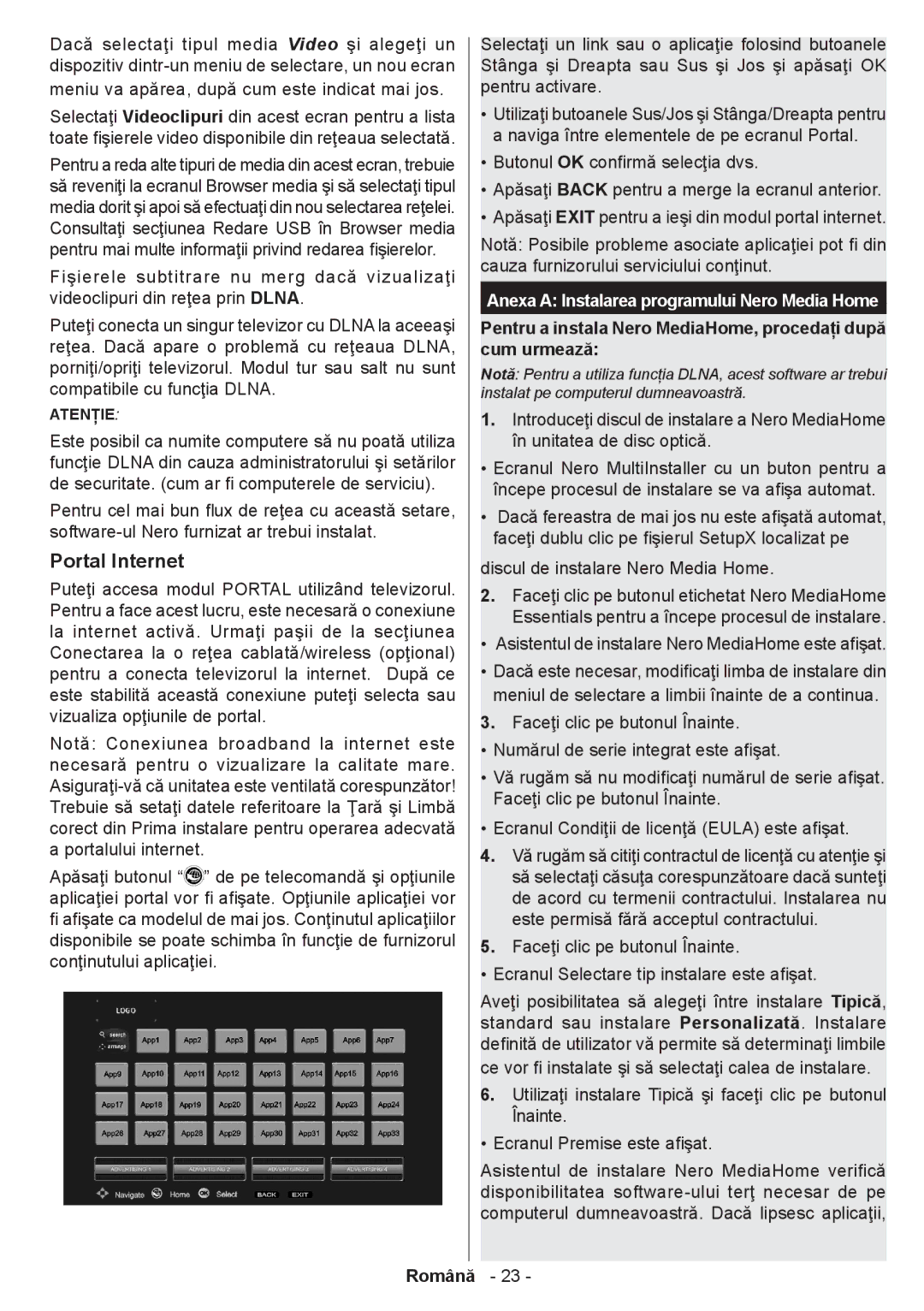Dacă selectaţi tipul media Video şi alegeţi un dispozitiv
meniu va apărea, după cum este indicat mai jos.
Selectaţi Videoclipuri din acest ecran pentru a lista toate fişierele video disponibile din reţeaua selectată.
Pentru a reda alte tipuri de media din acest ecran, trebuie să reveniţi la ecranul Browser media şi să selectaţi tipul media dorit şi apoi să efectuaţi din nou selectarea reţelei. Consultaţi secţiunea Redare USB în Browser media pentru mai multe informaţii privind redarea fişierelor.
Fişierele subtitrare nu merg dacă vizualizaţi videoclipuri din reţea prin DLNA.
Puteţi conecta un singur televizor cu DLNA la aceeaşi reţea. Dacă apare o problemă cu reţeaua DLNA, porniţi/opriţi televizorul. Modul tur sau salt nu sunt compatibile cu funcţia DLNA.
ATENŢIE:
Este posibil ca numite computere să nu poată utiliza funcţie DLNA din cauza administratorului şi setărilor de securitate. (cum ar fi computerele de serviciu).
Pentru cel mai bun flux de reţea cu această setare,
Portal Internet
Puteţi accesa modul PORTAL utilizând televizorul. Pentru a face acest lucru, este necesară o conexiune la internet activă. Urmaţi paşii de la secţiunea Conectarea la o reţea cablată/wireless (opţional) pentru a conecta televizorul la internet. După ce este stabilită această conexiune puteţi selecta sau vizualiza opţiunile de portal.
Notă: Conexiunea broadband la internet este necesară pentru o vizualizare la calitate mare.
Apăsaţi butonul “![]() ” de pe telecomandă şi opţiunile aplicaţiei portal vor fi afişate. Opţiunile aplicaţiei vor fi afişate ca modelul de mai jos. Conţinutul aplicaţiilor disponibile se poate schimba în funcţie de furnizorul conţinutului aplicaţiei.
” de pe telecomandă şi opţiunile aplicaţiei portal vor fi afişate. Opţiunile aplicaţiei vor fi afişate ca modelul de mai jos. Conţinutul aplicaţiilor disponibile se poate schimba în funcţie de furnizorul conţinutului aplicaţiei.
Selectaţi un link sau o aplicaţie folosind butoanele Stânga şi Dreapta sau Sus şi Jos şi apăsaţi OK pentru activare.
•Utilizaţi butoanele Sus/Jos şi Stânga/Dreapta pentru a naviga între elementele de pe ecranul Portal.
•Butonul OK confirmă selecţia dvs.
•Apăsaţi BACK pentru a merge la ecranul anterior.
•Apăsaţi EXIT pentru a ieşi din modul portal internet.
Notă: Posibile probleme asociate aplicaţiei pot fi din cauza furnizorului serviciului conţinut.
Anexa A: Instalarea programului Nero Media Home
Pentru a instala Nero MediaHome, procedaţi după cum urmează:
Notă: Pentru a utiliza funcţia DLNA, acest software ar trebui instalat pe computerul dumneavoastră.
1.Introduceţi discul de instalare a Nero MediaHome în unitatea de disc optică.
•Ecranul Nero MultiInstaller cu un buton pentru a începe procesul de instalare se va afişa automat.
•Dacă fereastra de mai jos nu este afişată automat, faceţi dublu clic pe fişierul SetupX localizat pe
discul de instalare Nero Media Home.
2.Faceţi clic pe butonul etichetat Nero MediaHome Essentials pentru a începe procesul de instalare.
•Asistentul de instalare Nero MediaHome este afişat.
•Dacă este necesar, modificaţi limba de instalare din meniul de selectare a limbii înainte de a continua.
3.Faceţi clic pe butonul Înainte.
•Numărul de serie integrat este afişat.
•Vă rugăm să nu modificaţi numărul de serie afişat. Faceţi clic pe butonul Înainte.
•Ecranul Condiţii de licenţă (EULA) este afişat.
4.Vă rugăm să citiţi contractul de licenţă cu atenţie şi să selectaţi căsuţa corespunzătoare dacă sunteţi de acord cu termenii contractului. Instalarea nu este permisă fără acceptul contractului.
5.Faceţi clic pe butonul Înainte.
• Ecranul Selectare tip instalare este afişat.
Aveţi posibilitatea să alegeţi între instalare Tipică, standard sau instalare Personalizată. Instalare definită de utilizator vă permite să determinaţi limbile
ce vor fi instalate şi să selectaţi calea de instalare.
6.Utilizaţi instalare Tipică şi faceţi clic pe butonul
Înainte.
• Ecranul Premise este afişat.
Asistentul de instalare Nero MediaHome verifică disponibilitatea